选择自动对焦方式(实时显示拍摄)
自动对焦方式
 :
:  +追踪
+追踪

相机检测并对人脸对焦。自动对焦点[]会出现在检测到的面部上,并对面部进行追踪。
如果未检测到面部,将对整个自动对焦区域进行对焦。
 : 定点自动对焦
: 定点自动对焦

相机在比[单点自动对焦]区域更窄的范围内进行对焦。
 : 单点自动对焦
: 单点自动对焦

相机用1个自动对焦点对焦[]。
 : 区域自动对焦
: 区域自动对焦

以较广的区域自动对焦框进行对焦,会比使用[单点自动对焦]时更容易捕捉被摄体。
优先对最近的被摄体进行对焦。对于区域自动对焦框内的人物面部,也会优先对焦。
合焦的自动对焦点显示为。
选择自动对焦方式
-
按
按钮。

-
选择自动对焦方式。

- 每次按
按钮,自动对焦方式都会改变。
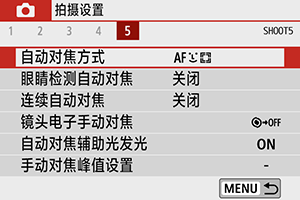
- 也可以从[
: 自动对焦方式]中进行选择。
- 每次按
注意事项
- 在
模式下,自动设为[
+追踪]。
- 有关触摸快门(通过触摸操作进行自动对焦和释放快门)的信息,请参阅使用触摸快门进行拍摄。
 +追踪:
+追踪: 
相机检测并对人脸对焦。如果面部移动,自动对焦点[]也会移动以追踪面部。
可将[眼睛检测自动对焦]设定为[启用]以在被摄体眼睛合焦的状态下进行拍摄()。
这些说明适用于将自动对焦操作设为[单次自动对焦] ()时的相机。如果设定[伺服自动对焦](),合焦后自动对焦点将变为蓝色。
-
查看自动对焦点。
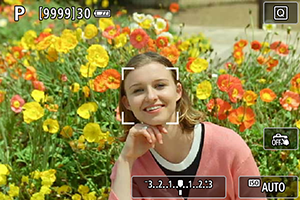
- 自动对焦点[
]会出现在检测到的面部上。
- 如果显示[
],可使用
键来选择要对焦的面部。
- 按
将自动对焦点移动到屏幕中央的人物面部上。
- 自动对焦点[
-
对焦并拍摄照片。
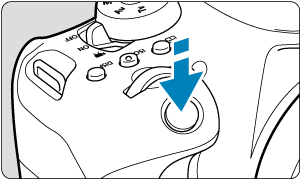
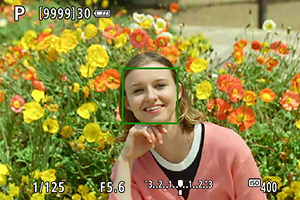
-
半按快门按钮且被摄体合焦后,自动对焦点会变为绿色且相机会发出提示音。
橙色自动对焦点表示相机无法对焦被摄体。
-
点击面部进行对焦
点击要对焦的面部或被摄体会将自动对焦点变为[]且会对焦点击的位置。
即使面部或被摄体在屏幕内移动,自动对焦点[]也会移动来进行追踪。
注意
注意事项
- 有效的[
]可能只覆盖面部的一部分,而不是整个面部。
- 根据被摄体的不同,自动对焦点的大小会改变。
定点自动对焦/单点自动对焦/区域自动对焦
可以手动设定自动对焦点或区域自动对焦框。这里以单点自动对焦屏幕为例进行说明。
-
查看自动对焦点。
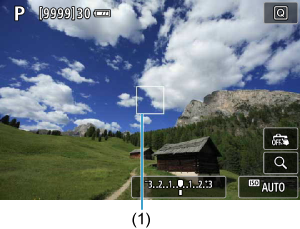
- 将显示自动对焦点(1)。使用区域自动对焦,会显示区域自动对焦框。
-
移动自动对焦点。

-
使用
键将自动对焦点移动到想要对焦的位置(但是请注意,使用某些镜头时,可能无法移动到屏幕的边缘)。
还可以点击屏幕移动自动对焦点。
要使自动对焦点或区域自动对焦框居中,按
。
- 也可通过点击
居中自动对焦点。
-
-
对焦并拍摄照片。
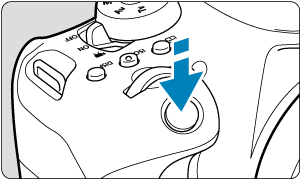

-
将自动对焦点对准被摄体并半按快门按钮。当合焦时,自动对焦点将会变为绿色并发出提示音。如果没有合焦,自动对焦点将会变为橙色。
-
注意
- [伺服自动对焦]与区域自动对焦配合使用时,在某些条件下自动对焦点可能不会追踪被摄体。
- 如果使用了外围自动对焦点,可能难以对焦。这种情况下,选择中央的自动对焦点。
眼睛检测自动对焦
将自动对焦方式设为[+追踪]时,可以在保持被摄体眼睛合焦的状态下进行拍摄。
-
选择[
: 眼睛检测自动对焦]。
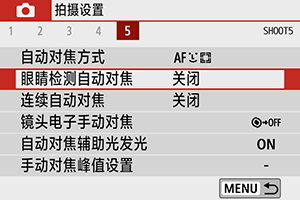
-
选择[启用]。
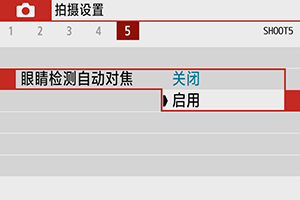
-
将相机对准被摄体。
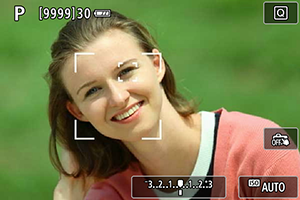
- 眼睛周围会显示自动对焦点。
-
可以点击屏幕选择眼睛进行对焦。
点击其他面部特征(例如鼻子或嘴部)时,会选择整个面部。会自动选择要对焦的眼睛。
- 显示[
]时,根据[眼睛检测自动对焦]设置,可使用
键选择要对焦的眼睛或面部。
-
拍摄照片。
注意
- 根据被摄体和拍摄条件,被摄体眼睛可能无法正确检测到。
注意事项
- 要在不使用菜单操作的情况下切换至 [眼睛检测自动对焦: 关闭],按
按钮然后按
按钮。要切换至[眼睛检测自动对焦: 启用],再次按
按钮。
放大显示
要在[+追踪]以外的自动对焦方式下查看对焦,可通过按
按钮(或点击
)以约5×或10×放大显示。
- 以[定点自动对焦]或[单点自动对焦]的自动对焦点为中心,以及以 [区域自动对焦]的区域自动对焦框为中心进行放大。
- 设为[定点自动对焦]和[单点自动对焦]时,如果半按快门按钮,则以放大显示执行自动对焦。设为[定点自动对焦]和[单点自动对焦]以外的自动对焦方式时,则返回正常显示后执行自动对焦。
- 使用伺服自动对焦时,如果在放大显示下半按快门按钮,相机将返回正常显示进行对焦。
注意
- 如果在放大显示时难以对焦,请返回正常显示并进行自动对焦。
- 如果在正常显示下进行自动对焦,然后使用放大显示,则可能无法正确合焦。
- 正常显示和放大显示的自动对焦速度不同。
- 显示放大时无法使用连续自动对焦和短片伺服自动对焦。
- 使用放大显示时,由于相机抖动,合焦会更加困难。建议使用三脚架。
自动对焦拍摄提示
对焦困难的拍摄条件
- 如蓝天、纯色平面等低反差被摄体或当高光或阴影细节被限幅时的其他情况。
- 低光照下的被摄体。
- 条纹以及其他只在水平方向有反差的图案。
- 具有重复图案的被摄体(例如:摩天高楼的窗户、计算机键盘等)。
- 精细线条和被摄体轮廓。
- 在亮度、颜色或图案持续变化的光源下。
- 夜景或点光源。
- 在荧光灯或LED光源下图像闪烁。
- 极小的被摄体。
- 位于屏幕边缘的被摄体。
- 强烈逆光或反光的被摄体(例如:具有高反射车身的汽车等)。
- 被一个自动对焦点覆盖的远近被摄体(例如:笼子中的动物等)。
- 由于相机抖动或被摄体模糊而在自动对焦点范围内不断移动并且不保持静止的被摄体。
- 在被摄体严重脱焦时进行自动对焦。
- 用柔焦镜头应用柔焦效果。
- 使用特殊效果滤镜。
- 自动对焦期间,在屏幕上出现噪点(光点、条纹等)。
自动对焦范围
根据使用的镜头和长宽比以及是否使用如短片数码IS等功能,可用的自动对焦范围会不同。
